|
Barra dei menu
È possibile accedere a tutte le funzioni previste nella domanda utilizzando il Barra dei menu.
- Menu File: Il menu File consente di creare, aprire, salvare, stampare il documento e di uscire dall'applicazione.
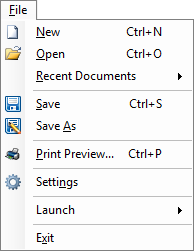 |
- Nuovo: Un nuovo documento vuoto viene creato in una nuova scheda.
- Aperto: Sfoglia e aprire un estensione docx, doc, pdf, .rtf, formato htm txt o file da qualsiasi posizione specificata.
- Documenti recenti: Contiene un elenco dei documenti più recente accessibili in Dictation Pro. È possibile aprire uno di questi file semplicemente cliccando sul nome del file.
- Salva: salva velocemente documento aggiornato.
- Salva con nome: consente di scegliere il nome e la cartella luogo, in cui si desidera memorizzare il documento. È possibile scegliere di salvare il file nel seguente formato - docx, doc, pdf, .rtf, txt e htm.
- Stampa: Apre la finestra di dialogo Stampa standard. Consente di selezionare la stampante e stampare il documento attivo.
- Anteprima di stampa: Visualizza un documento come apparirà su carta.
- Impostazioni: consente di regolare le impostazioni generali appplication.
- Uscita: Interrompe la dettatura e chiude l'applicazione.
|
- Edit Menu: Aggiornare e gestire i documenti.
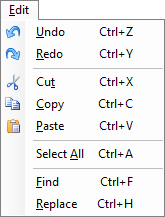 |
- Annulla: Annulla l'ultima operazione di modifica è stata eseguita al documento.
- Redo: Re-applica l'ultima azione annullata.
- Taglia: Rimuove la selezione e lo mette negli appunti.
- Copia: Copia la selezione negli Appunti, lasciando intatto originale.
- Incolla: Incolla una copia del contenuto degli Appunti nel punto di inserimento o sostituisce il testo selezionato nel documento con il contenuto degli Appunti.
- Seleziona tutto: consente di selezionare tutto il testo nel documento attivo.
- Cerca: Cerca un termine nel documento attivo.
- Sostituisci: Sostituire un termine o una selezione con un altro.
|
- Discorso Menu: Creare e gestire profili vocali.
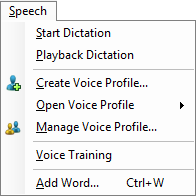 |
- Inizio dettatura: Fare clic e iniziare la dettatura. Inizia Dettatura alterna con funzione di Stop dettatura.
- Riproduzione Dettatura: Riproduce il dettato attualmente registrato.
- Crea profilo Voice: Memorizza le informazioni relative al modo in cui si parla come certe parole, l'accento vocale.
- Aprire Profilo Voice: Apre un profilo vocale creato in precedenza. Applicazione adatta alla tua voce di conseguenza.
- Gestisci profilo Voice: Vista, creare, aprire ed eliminare i profili Voice.
- Formazione vocale: Aiuta l'applicazione per capire la tua voce prima di iniziare a dettare.
- Aggiungi parola: Aggiungere parole utilizzate di frequente, frasi per il set vocabolario. Ogni profilo vocale mantiene un insieme Vocabolario separata.
|
- Insert Menu: Inserire elementi utili nel documento, come ad esempio immagini, collegamenti ipertestuali.
 |
- File: Inserire un file esistente nel documento attivo. Il contenuto completo del file selezionato vengono inseriti nel documento attivo nella posizione del cursore.
- Immagine: Inserisce immagini nella posizione desiderata.
- Hyperlink: inserire un link a qualsiasi documento memorizzato sul vostro computer. È poi possibile aprire il documento cliccando sul link.
- Break: Se si desidera che la pagina di rompere, è possibile inserire un'interruzione di pagina manuale. È possibile impostare le regole di applicazione per seguire in modo che le interruzioni di pagina sono posti dove vuoi e NSP.; Questo è particolarmente utile se si lavora in un documento lungo.
|
- Menu Formato: Formattare il testo e l'immagine nel documento.
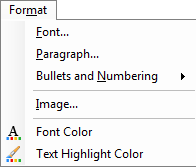 |
- Carattere: Cambia stile font, dimensione e formattare il testo selezionato; Grassetto, corsivo o sottolineato.
- Il paragrafo: rientro di un paragrafo utilizzando margine o mettere una certa quantità prescelta di spazio prima o dopo il paragrafo.
- Elenchi puntati e numerati: Usato per evidenziare le liste di cose. E di solito fanno le liste più facile da leggere e seguire.
- Immagine: Quando si seleziona un'immagine allora questa opzione è abilitata. Apportare le modifiche all'immagine selezionata. Quando un'immagine viene inserito nel documento quindi la sua posizione predefinita è in linea con il testo. Cioè, l'immagine viene inserita dove si trova il cursore. È possibile specificare la distanza dell'immagine dal testo, così come il suo posizionamento orizzontale e verticale.
- Colore carattere: Selezionare un colore di carattere diverso.
- Colore evidenziatore testo: È possibile scegliere il colore per evidenziare il testo selezionato nel documento
|
- Tabella Menu: Fornisce tutto il necessario per gestire le tabelle e celle.
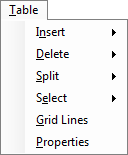 |
- Inserto: Consente di inserire una tabella completa o solo colonne, righe e celle nel documento corrente.
- Elimina: Elimina tabella completa, colonne, righe e celle selezionate.
- Split: Questo dividerà la cella selezionata / s in un numero selezionato di righe e colonne. Essa offrirà anche per unire le celle selezionate prima della scissione.
- Seleziona: Questo comando consente di selezionare la tabella corrente, colonna, riga o cella.
- Linee griglia: Mostra o nasconde la griglia della tabella selezionata.
- Proprietà: consente di visualizzare le diverse proprietà della tabella selezionata.
|
|